

每台电脑都会有usb接口,USB接口方便我们通过usb启动盘安装系统,一般电脑默认是从硬盘启动,如果要用usb启动装系统,需要设置usb启动,传统的做法是bios设置,新电脑还支持启动热键。这边小编跟大家介绍电脑怎么设置usb启动的方法。
一、准备工作
第一步:U盘一个
第二步:制作U盘启动盘
方法一:启动热键
第一步:插入U盘启动盘,重启方正电脑过程中不停按F12;

第二步:这时候会弹出一个启动菜单,选择带有“USB”的选项,有些则是只显示U盘的品牌名,比如Sandisk、Toshiba等,选择之后按回车即可从usb启动。
方法二:BIOS设置usb启动

第一步:插入U盘启动盘,启动方正电脑过程中不停按F2(笔记本)或Del(台式)键进入BIOS设置;

第二步:BIOS界面一:切换到Boot界面,按F5/F6将USB HDD移动到第一位,按F10保存;
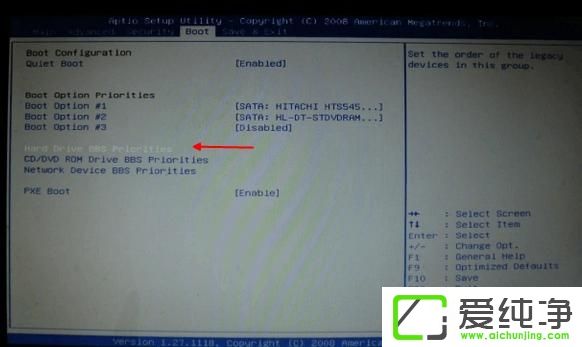
第三步:BIOS界面二:在Boot下,选择Hard Driver BBS Priorities,按回车进入;
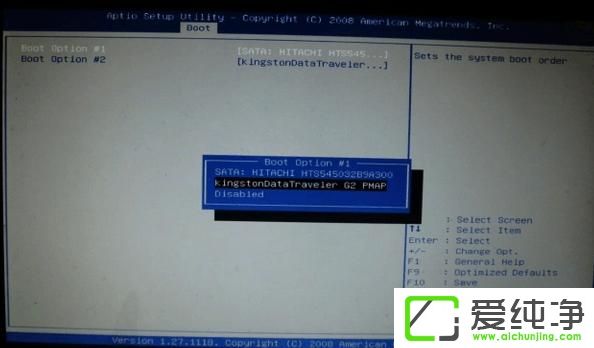
第四步:选择Boot Option #1按回车选择KingstonData等U盘启动项,按回车确认;
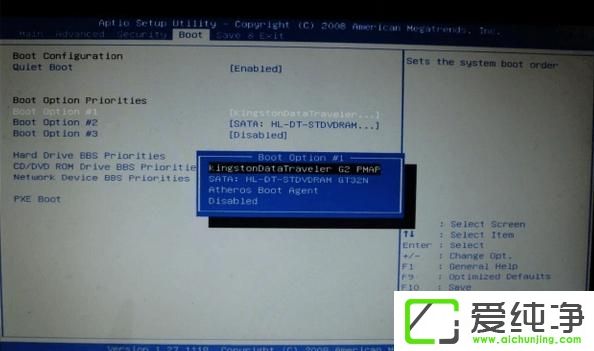
第五步:按ESC返回Boot,在Boot Option Priorities下将Boot Option #1设置为KingstonData项,按F10保存;
第六步:重启系统,即可从usb启动盘启动。
通过以上简单而有效的步骤,您现在应该能够成功地通过U盘启动电脑并重新安装操作系统。这个过程不仅有助于修复系统问题,还为您提供了清理系统、升级系统或重新安装全新系统的机会。在进行这些操作时,请务必备份重要数据,以免丢失。
| 留言与评论(共有 条评论) |